YouTubeのサムネイル、Instagramフィード、Facebook広告。
今や写真の合成は、様々なシーンにおいて目立つために欠かせない編集技術となりました。いかにキレイに、早く、簡単にできるか、クオリティは?使用する合成アプリによって必要な工程や仕上がりは様々です。
そこでこの記事では、おすすめの合成アプリを厳選して5つ紹介します。それぞれの特徴や合成機能の精度、その他の機能についても紹介するので、是非自分に合ったアプリを見つけて早速使ってみてくださいね。
1.写真合成アプリを選ぶ基準
写真合成アプリを選ぶ中で
「なんとなく選んでインストールし、イメージと違ってアンインストール」
を繰り返している方も多いのではないでしょうか?
”一番良いアプリ”という定義はできず、どのアプリと合うかは人それぞれです。
そこでまずはここで、アプリを紹介する前に、合成アプリを選ぶ判断軸となる基準を3つ紹介します。
1-1.合成機能も様々
合成機能と言っても内容はコラージュや、クロマキー合成、背景透過、トリミング、PIP、不要部分の削除など様々です。
「合成機能搭載!」
というような記述を確認してインストールしても、実際使ってみると自分のイメージしたものとは大きく違った。ということもありがちです。
まずは、使用したい合成機能の具体的なイメージと、それにマッチする合成機能を搭載したアプリを探す必要があるでしょう。
1-2.動画は対応?非対応?
画像合成アプリの中には、動画の合成にも対応しているものがあります。動画にも対応していれば、Instagramストーリーズ動画など、更に使用シーンは増えます。(ただし、動画の合成は高度な機能ですので、数は多くありません。)
動画を使う可能性がある方は、アプリが動画合成に対応しているのかどうかもチェックしよう。時間効率や工数を考えても、理想は編集工程を全て一つのソフトで完結させることですよ。
1-3.合成機能以外の機能は?
合成以外の機能はどのようなものが搭載されているかについても、同時にチェックすると良いでしょう。
合成アプリには、合成のみの特化アプリから、総合的な編集ができるアプリまで様々存在します。
特化アプリは機能が限られているため、合成のクオリティが高いものが多く、操作もシンプルですぐに使いこなせます。ただし、その他の編集には一度書き出したデータを、別アプリ・ソフトで読み込んで編集するという手間が発生します。
一方、総合的な編集アプリは、機能が充実している場合ワンストップで編集でき、他のアプリを経由する必要がありません。ただし、操作画面が複雑になりがちで、編集を覚えるのに時間がかかるため、手軽さはなく、どうせならPCソフトを使って更にクオリティの高い編集をした方が良い。という結論になりかねません。
合成し作成したい画像の完成イメージや今後使う可能性のある機能をしっかりイメージした上で、実際に使用するアプリを選ぶと良いでしょう。
2.おすすめの写真合成アプリTOP5
選ぶ基準を見た上で、ここではおすすめの写真合成アプリを5つ紹介します。
おすすめアプリ① Fotor - 写真編集&コラージュアプリ

最初に紹介するのはFotorというアプリです。
Fotorはオールインワン型の画像編集アプリで、このアプリだけで様々な編集が可能です。合成機能については、背景透過、別の背景との合成、コラージュなど、写真に関する合成でできないことはないと言っても過言ではありません。
その他にも写真編集機能が充実している点、デザインテンプレートが用意されている点、など多くのことがこのアプリだけで完結できるため、効率的にスマホで写真編集ができると言えるでしょう。
ただし、機能の多さに比例して少し複雑に感じる方もいらっしゃるかもしれません。操作になれるまでは時間がかかってしまう恐れがある点がデメリットでしょう。
対応OS:
iOS、Android
価格:
無料(アプリ内課金あり)
おすすめアプリ②PhotoLayers

PhotoLayersは写真の背景を透過し、新たな背景と合成できる無料アプリです。
このアプリは「背景合成」に特化しており、最大11枚の写真を同時に背景透過することも可能です。クオリティが高い背景合成ができる反面、他の機能は少なく、あくまで背景合成特化といった印象です。
そのため、
「画像編集も使いたい」
「動画も編集したい」
といった方にとっては物足りないアプリかもしれません。
対応OS:
iOS、Android
価格:
無料
おすすめアプリ③FaceApp

FaceAppは顔合成に特化したアプリです。
バラエティ番組やYouTubeなどでも話題になったので御存知の方も多いかもしれませんね!ワンタッチで性転換や若返り、顔の入れ替え、映画のワンシーンに自分の顔を入れ込むなど思わず盛り上がる顔合成が可能です。
また、ヘアスタイルについても自然に変更できるので、次のヘアスタイルを検討している方も使ってみても良いかもしれませんよ!
対応OS:
iOS、Android
価格:
無料(有料プランあり)
おすすめアプリ④Pic Collage
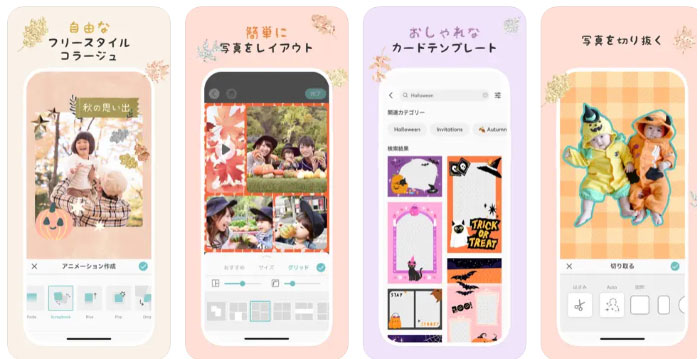
Pic Collageはコラージュ合成に特化した無料アプリです。
シンプルなインターフェイスで、誰でも簡単に複数の写真を一枚に合成したコラージュが作成できます。同時にコラージュできる枚数はなんと最大50枚。
特化アプリであるため、難しい操作も不要で指一本のスワイプ&タップでコラージュが完成できますよ。
対応OS:
iOS、Android
価格:
無料(アプリ内課金あり)
おすすめアプリ⑤Picsart

背景合成やコラージュなど多くの合成処理が可能で、かつ簡単な動画編集もできるハイスペックなアプリがPicsartです。
合成機能に加えて画像の加工・編集も同一ソフト内でおこなえるため、効率的な編集作業ができるでしょう。そのため「合成したら完了」ではなく、更に細かい編集や広告作成などを考えている方にはおすすめのアプリです。ビューティ加工やステッカーなどかゆいところに手が届く機能も充実していますよ。
ただし、こちらも機能の充実に比例して、操作が複雑で慣れるまでは時間がかかってしまう恐れがあります。
また、ネット上の情報が多いとは言えず、操作方法などに関しては実際に操作しながら学んでいく必要があるでしょう。
対応OS:
iOS、Android
価格:
基本無料(アプリ内課金あり)
3.【圧倒的総合力】画像・動画編集ソフトFilmoraで写真合成
上記5アプリの他に、PCを使用できる環境の方に是非オススメしたいのがFilmoraというソフトです。
Filmoraは画像・動画編集ソフトとして圧倒的な総合力を誇り、紹介した全てのアプリのいいとこ取りソフトと言えます。
3-1.Filmoraって?
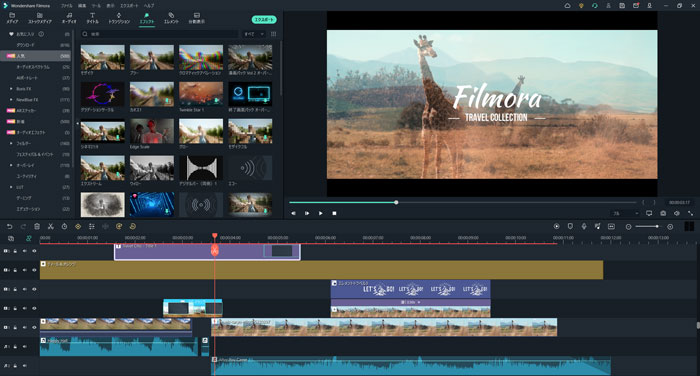
Filmoraは合成機能を含む高度機能が充実していて、できることが多いことはもちろん、非常にシンプルで直感的に操作できる点が最大の特徴です。ほとんどのケースにおいて、できる処理が増えるほどアプリ・ソフトは操作が難しくなり、覚えることが多くなります。
しかしFilmoraは直感的な操作を損なわず、昨日の場所を見失ってしまうようなこともありません。そういった意味で、導入したその日から効率的な編集が存分にできる唯一のソフトと言えるでしょう。
また、合成などの処理に必要なソフトの能力は「画像<<<動画」です。Filmoraは本来動画編集ソフトであり、画像の合成や編集はもちろんですが、動画合成・加工・編集においても全く問題なく使用できます。
3-2.Filmoraの強み
Filmoraの強みは
- 高度機能の充実
- 直感的操作ができるインターフェイス
- 豊富な搭載素材・BGM・テンプレート
- 連携ストックサービスの充実
- ハイコストパフォーマンス
以上がFilmoraの主な強みです。
また、合成に関しても
- AIポートレート機能(背景透過)
- 画面分割(コラージュ)
- クロマキー合成(背景透過)
- PIP(ワイプ作成)
- フェイスオフ(顔合成)
といったように充実しており、すべての機能が画像・動画問わず活用できます。
フェイスオフ(顔合成)についてはこちらの記事を併せてご覧ください。
おすすめ記事:動画や写真に顔合成する(フェイスオフ)方法とは?ソフトも紹介
3-3.便利な機能
Filmoraの充実した機能は高度な搭載AIなども活用し、編集作業を大幅に加速させます。ここで合成機能の他にどのような機能が搭載されているのか、機能例をいくつか見ていきましょう。
・自動文字起こし機能
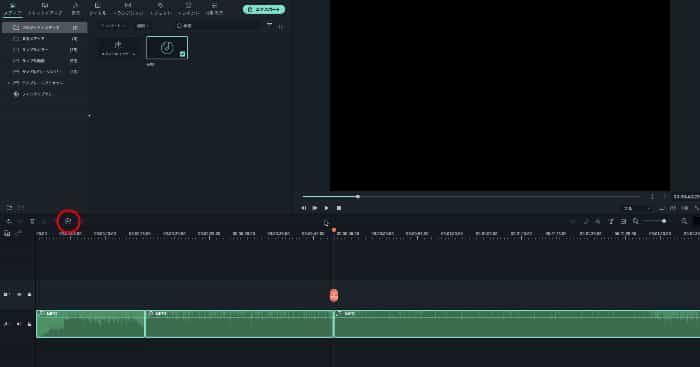
Filmoraの自動文字起こしは、動画内の音声をワンクリックで字幕に変換できる機能
・RGBカーブ

自分のチャンネルや好みのスタイルにマッチする色調整が、素早く直感的にできる機能
・オーディオノイズ除去機能
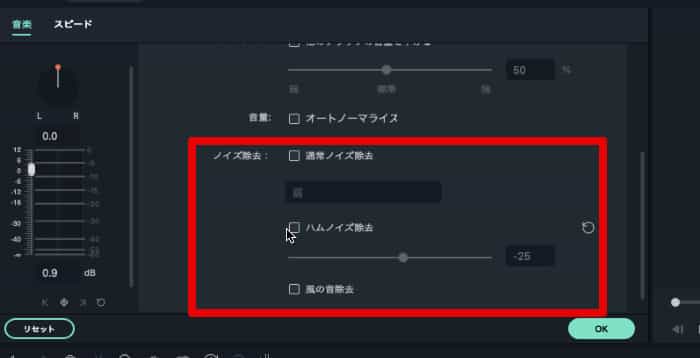
耳障りな音声ノイズをワンクリックで除去できる機能
・縦動画モード

YouTubeショートやInstagramストーリーズなど最近増加している縦動画用の編集モード。プレビュー画面を最大限活用可能
・デザイン文字テンプレート
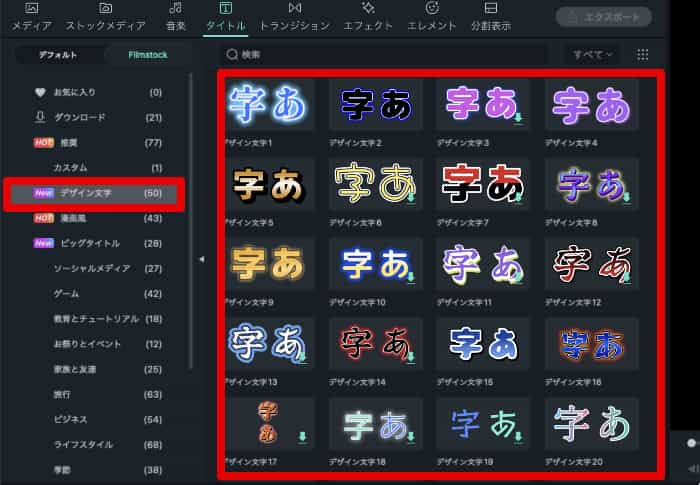
従来作成に時間のかかる「縁取り文字」「発光文字」「影付け文字」「グラデーション文字」などのハイクオリティテンプレートを多数搭載
ドラッグ&ドロップで使用、編集可能
3-4.様々な合成機能を使ってみよう!
Filmoraに搭載されている様々な合成機能の使用方法をここで紹介します。どの機能もシンプルで簡単である点に注目してください!
①コラージュ
画面を分割してコラージュをつくる方法を見ていきましょう。
Step1.素材をインポート
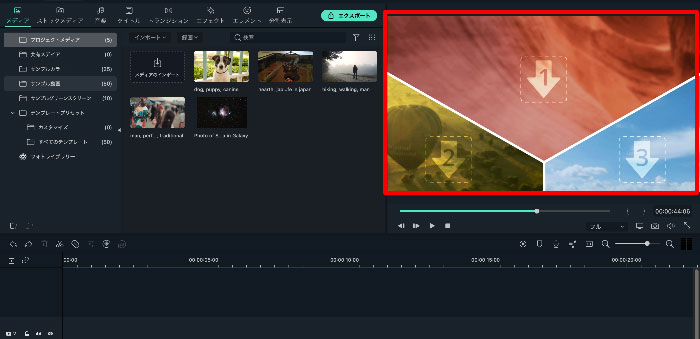
Step2.「分割表示」から使用したい分割をタイムラインにドラッグ&ドロップ
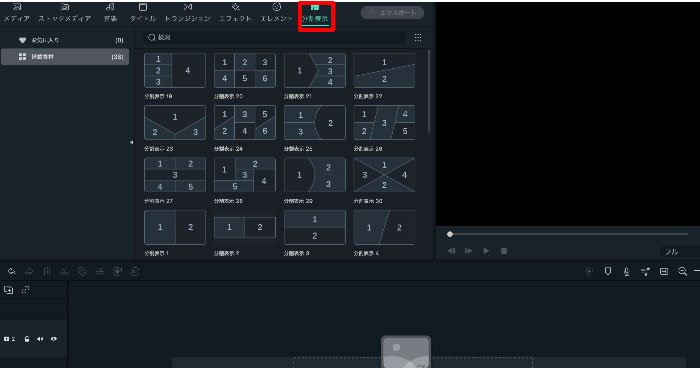
Step3.素材をプレビュー画面にドラッグ&ドロップ
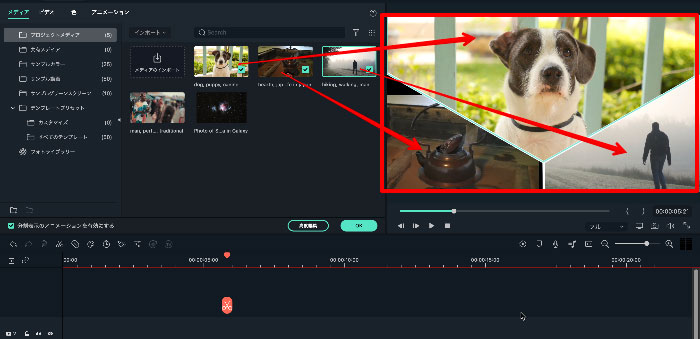
たったこれだけでコラージュの完成です!
画像はもちろん動画もそれぞれ再生できるコラージュになりますよ。
②クロマキー合成
続いてグリーンバック素材を透過し、新たな背景に合成してみましょう。
Step1.素材をインポート
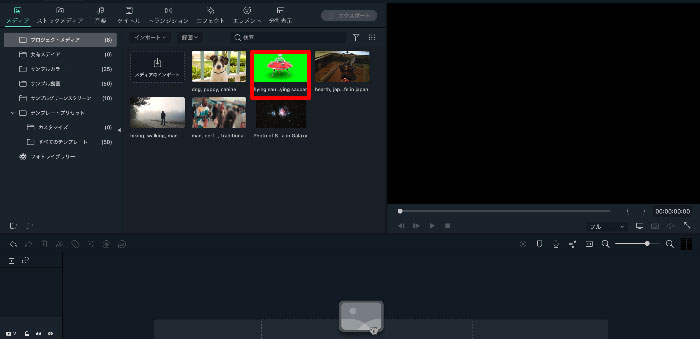
Step2.タイムラインに素材をドラッグ&ドロップで追加
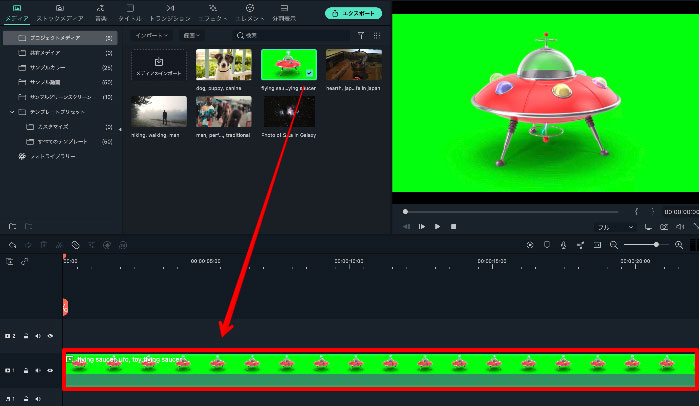
Step3.クリップをダブルクリックし「クロマキー」にチェック
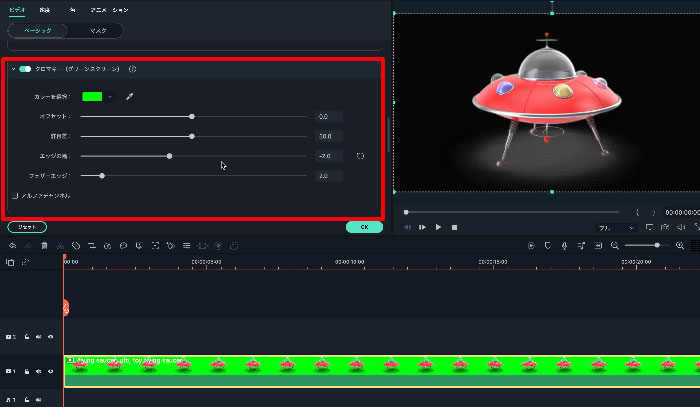
Step4.新背景をタイムラインに追加
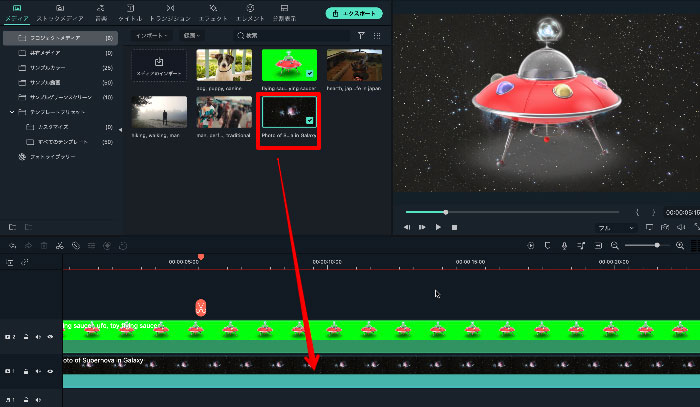
こちらも簡単ですが、非常に高精度な背景透過と新背景合成ができました!
③AIポートレート機能
グリーンバック素材以外の動画や画像も簡単に背景を透過・合成できます。
Step1.素材をインポート
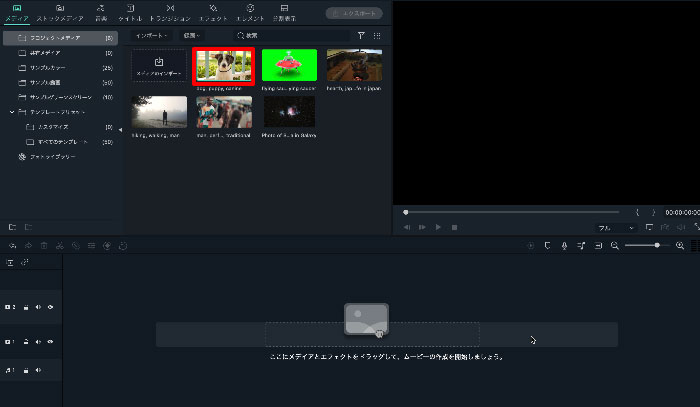
Step2.タイムラインに素材をドラッグ&ドロップで追加
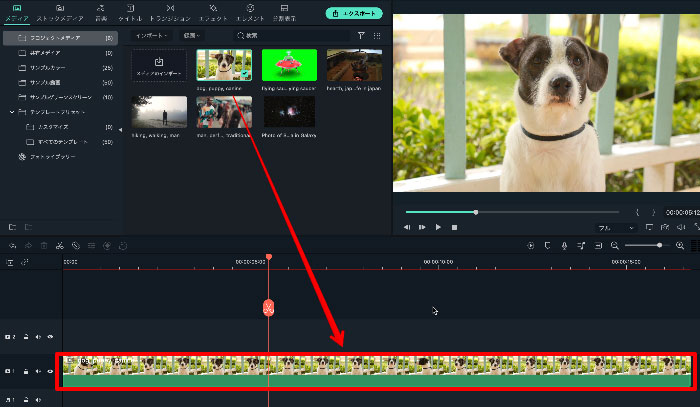
Step3.エフェクトタブ内「AIポートレート」から「セグメンテーション」をタイムライン上素材にドラッグ&ドロップ
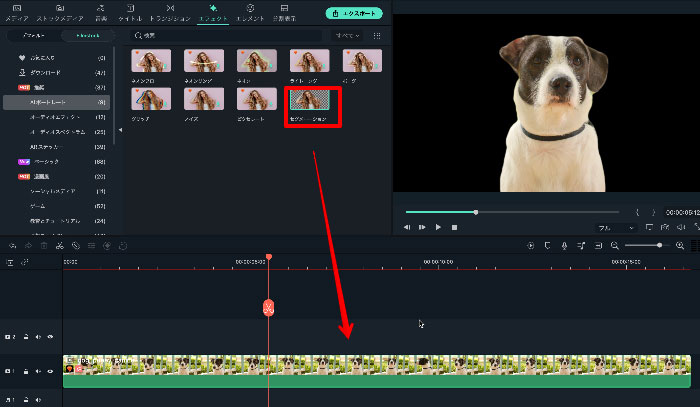
Step4.ダブルクリック「エフェクト」から「エッジ幅」「エッジフェザー」を調整
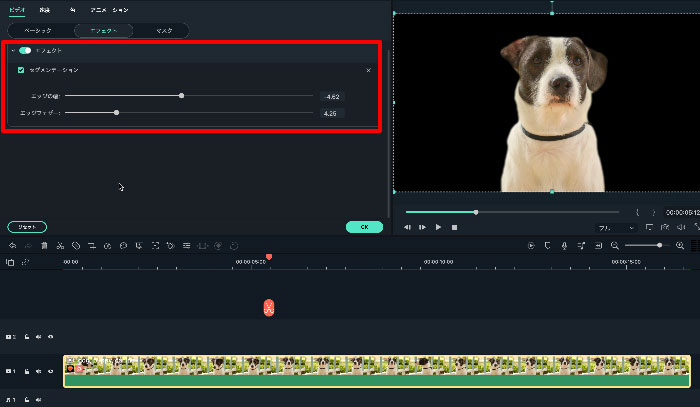
Step5. 新背景をタイムラインに追加
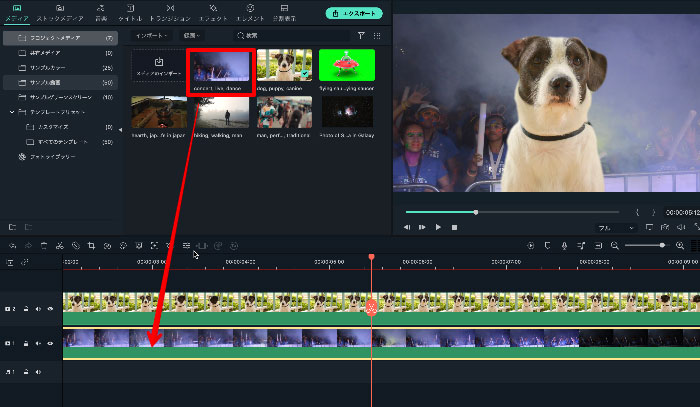
④PIP(ピクチャー・イン・ピクチャー)
バラエティ番組などでよく見かけるワイプが作成できるPIPも合成の一種です。
Step1.素材をインポート
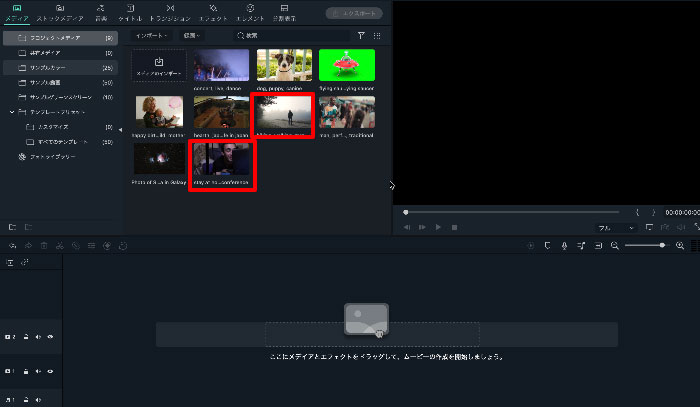
Step2.トラック1に基本動画をトラック2にワイプ用動画をドラッグ&ドロップで追加
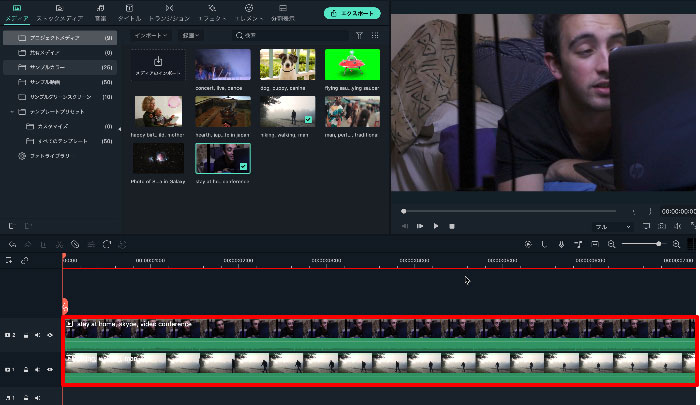
Step3.ワイプ動画をタイムライン上で長さ・位置調整
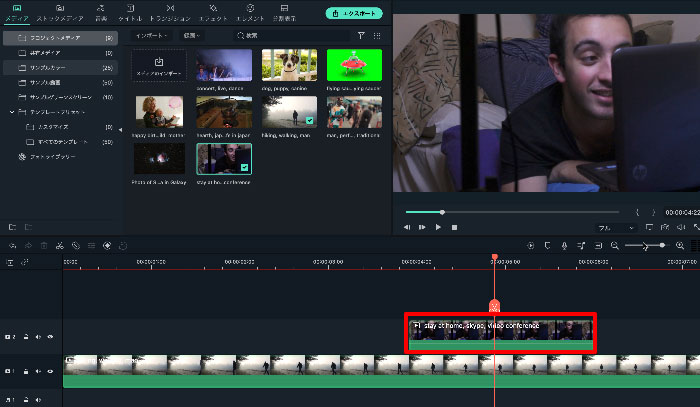
Step4.プレビュー上でワイプ動画の位置と大きさを調整
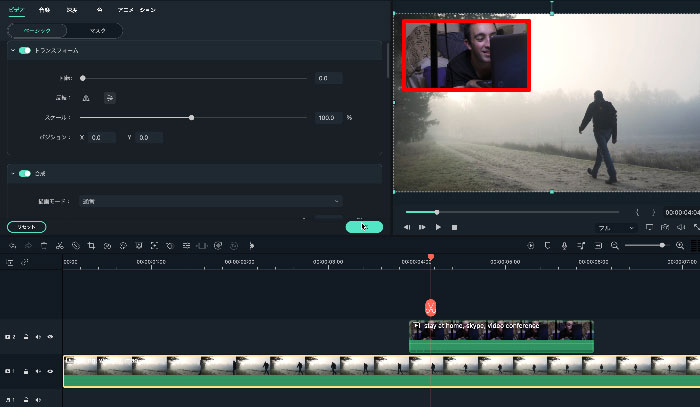
完成です!
PIPはゲーム配信などの動画でもよく見かけるテクニックですが、Filmora簡単に作成できましたね!
まとめ
この記事では写真が合成できる厳選アプリ5選と、圧倒的総合力を誇るソフトFilmoraを紹介しました。実際に気になるアプリや、インストールしたくなるようなアプリは見つかりましたか?
スマホアプリで画像編集するメリットは場所を問わず手軽に編集できる点です。デメリットとしては、精度の高いアプリや無料のアプリは特化アプリである場合が多く、合成以降の編集工程は別のソフトやアプリを用意した上で、書き出し→再インポートが必要になり結局手間がかかりがちです。
PCをお持ちの方は、無料版でも全ての機能が使用でき、総合力が抜きん出ているFilmoraを是非お試しください。






役に立ちましたか?コメントしましょう!